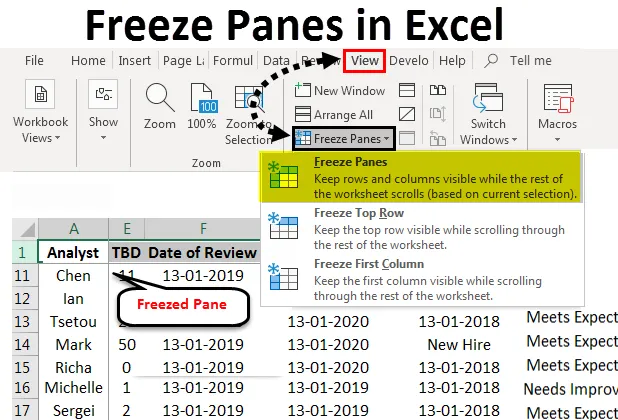
Програми за замрзавање програма Екцел (Садржај)
- Замрзните окна у Екцелу
- Како замрзнути окна у Екцелу?
Замрзните окна у Екцелу
Екцел је један од најпопуларнијих програма за прорачунске таблице од средине 90-их. Део ове популарности представља и подршка функцијама које омогућавају брзу анализу и рад са више скупова података истовремено. Екцел има много функција које подржавају ефикасну анализу података. Једна таква карактеристика која разликује екцел од многих других програма прорачунских таблица је могућност замрзавања окна током рада.
Окна за замрзавање олакшавају поређење података током рада. Ово је посебно корисно када имамо посла са великом количином података типичних за сетове података предузећа. Карактеристике окна за замрзавање омогућавају нам да поделимо радну књигу на више делова, као и да замрзнемо појединачне ћелије, редове или ступце да бисмо олакшали поређење и анализу података.
- Замрзнути горњи ред да бисте знали које параметре гледамо током прегледа:
Пре замрзавања горњег реда.
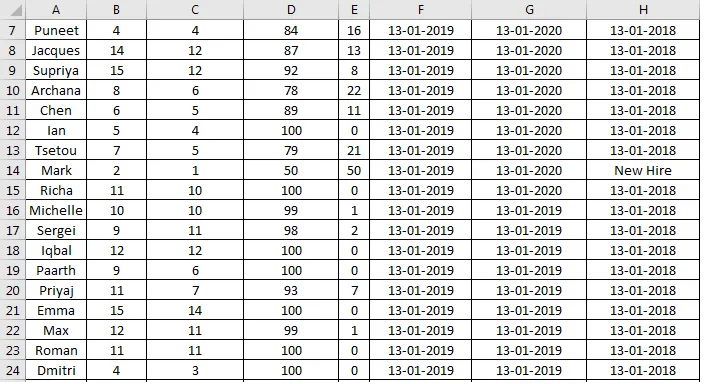
Након замрзавања горњег реда.
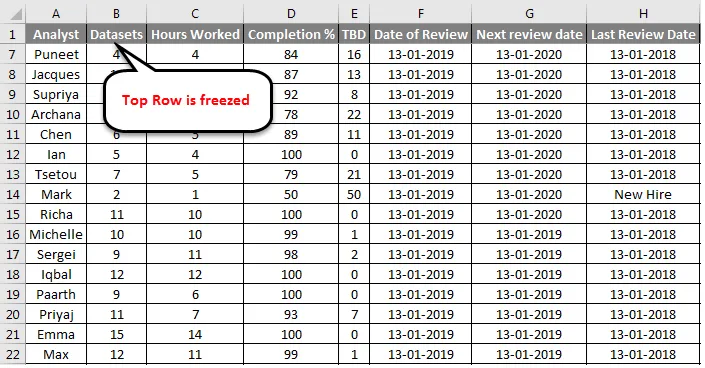
То показује како изгледа исти скуп података са замрзнутом врстом. То олакшава сазнање на који параметар мислимо када покушавамо да анализирамо податке изван првих неколико записа у радној књизи.
- Замрзнути први ступац да бисте знали који запис оцјењујемо за одређени параметар.
Пре замрзавања прве колоне:
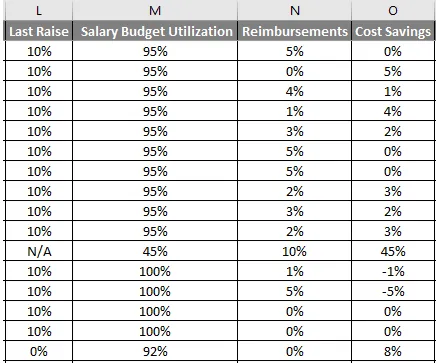
Након замрзавања прве колоне:
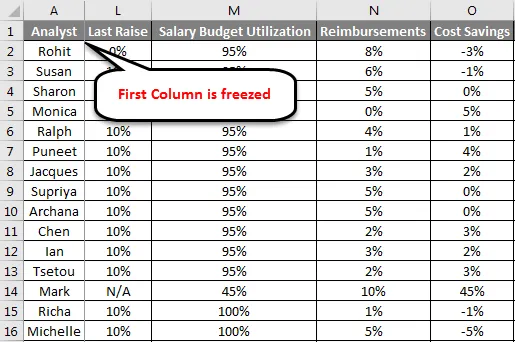
На горњој слици упоређује се исти скуп података са и без првог колона замрзнутог на месту. Панели за замрзавање омогућавају нам да поделимо скуп података на више делова како бисмо олакшали анализу:
Радни лист се дели на различите делове који се могу независно прегледавати. Сиве линије на средини радног листа означавају где су редови и стубови замрзнути.
Како замрзнути окна у Екцелу?
Функција Фреезе Панес није превише сложена за употребу ако знамо базу података са којом радимо. У наредних неколико одломака научићемо како користити функције повезане са окнима за замрзавање и користити их за анализу.
Ево неколико примера Фреезе окна у Екцелу:
Овде можете преузети овај Екцел предложак за замрзавање окна - Замрзи предложак програма ЕкцелЗамрзавање окна у Екцелу - пример бр. 1
Замрзни горњи ред:
Да бисмо то урадили, морамо да урадимо следеће кораке:
- Изаберите Виев на траци са алаткама Екцел. Изаберите ставку Фреезе Панес из опција прегледа, отвориће се падајући мени где постоје опције за избор редова или ступаца које желимо замрзнути. Изаберите Фреезе Топ Ров (Замрзни горњи ред ), то ће замрзнути горњи ред активног радног листа на месту и омогућити нам да претражимо остатак података без ометања горњег реда.
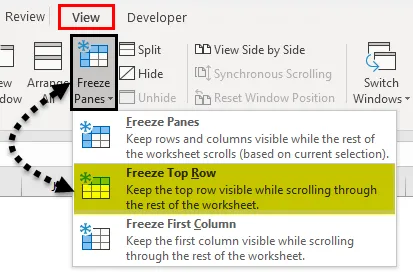
- Ситна сива равна линија појавит ће се одмах испод првог реда. То значи да је први ред закључан или замрзнут.
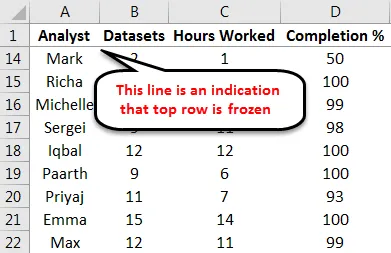
Замрзавање окна у Екцелу - пример бр. 2
Замрзне прву колону:
Затим ћемо погледати следећу најчешће кориштену функцију у функцији Замрзавање окна, замрзавајући прву колону. То се може учинити помоћу следећих корака:
- Изаберите ставку Замрзни окна са опција прегледа. Из падајућег менија одаберите Замрзи прву колону и то ће замрзнути први ступац на месту, омогућавајући нам да претражимо остатак података без ометања прве колоне.
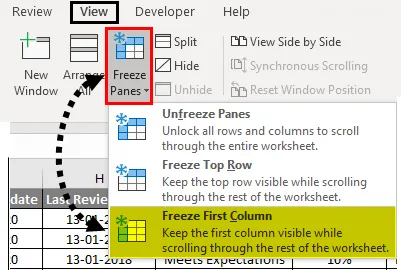
Ситна сива равна црта појавиће се одмах испод 1. колоне. То значи да је прва колона закључана или замрзнута.
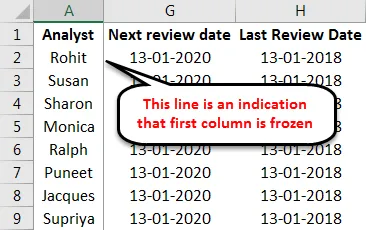
Обе ове карактеристике се могу користити истовремено и олакшавају нам анализу података. Као што смо видели у примерима, познавање основне структуре табеле помаже нам да одлучимо шта желимо да замрзнемо.
Замрзавање окна у Екцелу - пример бр. 3
Замрзавање првог реда и првог ступца:
Ево примера табеле са вежбањем са првим редом и првом колоном.
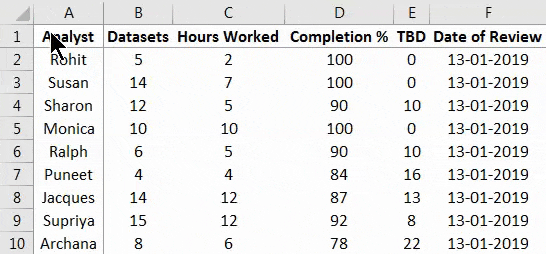
Ово нас доводи до најкорисније функције у функцији окна за замрзавање, а то је замрзавање више ступаца и редова на месту.
Ово је функција коју највише волим користити јер кориснику омогућава замрзавање редака и одмрзавање редова и ступаца на основу било којег броја параметара у зависности од структуре података на радном листу.
Да бисмо замрзнули први ред и први ступац, морамо да извршимо следеће кораке:
- Изаберите Целл Б2 са радног листа
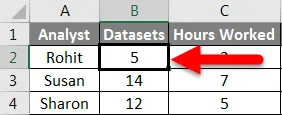
- Сада, из опција прегледа, изаберите ставку Замрзни окна. Изаберите падајућу опцију Фреезе Панес
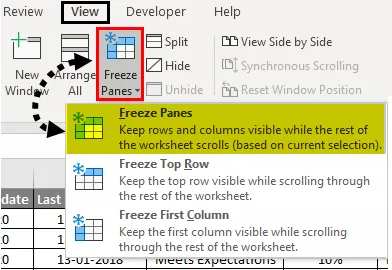
Ове радње замрзавају први ред и први ступац на месту.
Замрзавање окна у Екцелу - пример бр. 4
Замрзавање више колона:
Можемо користити сличне кораке за замрзавање више редова и ступаца. Следећи кораци илуструју ово:
- Одаберите било коју ћелију изнад које редови и ступци морају остати на свом месту:
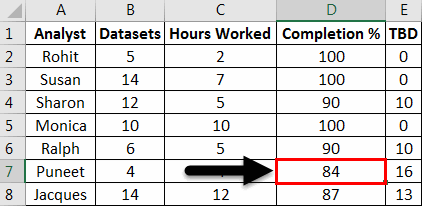
- Поновите кораке 2 и 3 из претходне илустрације да замрзнете све редове и ступце изнад и леве стране изабране ћелије.
Чврсте сиве линије које се појављују показују да су редови и ступови у горњем левом делу листа смрзнути. Такође можемо одабрати или цео ред изнад којег су нам потребни подаци да бисмо остали на месту или ступац.
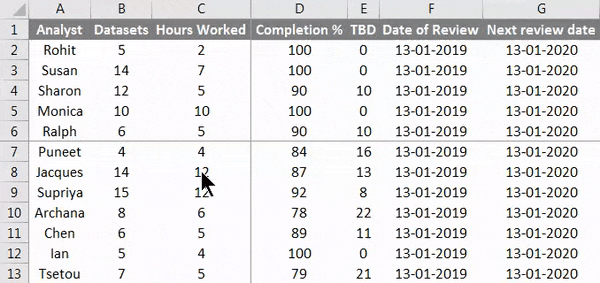
Одмрзавање редака и ступаца до заданог стања врло је једноставно. Морамо само да уђемо у падајуће окна и кликнемо на Унфреезе Окна као што је приказано у наставку:
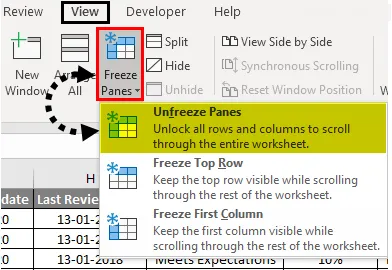
Замрзавање окна у екцелу је опција која нам олакшава поређење података у великим сетовима података. У ствари, окна за замрзавање у екцелу су толико корисна да постоје провајдери софтвера који пружају додатне функције у потпуности засноване на окнима за замрзавање у екцелу. Један такав пример је могућност замрзавања и одмрзавања више радних листова и таблица одједном, што многи произвођачи софтвера пружају као производ.
Ствари које треба запамтити
- Фреезе Панес не функционира док уређујемо нешто унутар ћелије, тако да морамо бити пажљиви приликом одабира ћелије коју желимо као границу замрзнутих података, никада не двоструко кликните на њу пре замрзавања података.
- Окна за замрзавање у екцелу су подразумевана конфигурација која може замрзнути податке лево од колоне граница или изнад граничног реда у зависности од тога што изаберемо као границу. На располагању су додаци разних добављача софтвера који их побољшавају.
Препоручени чланци
Ово је водич за замрзавање окна у Екцелу. Овдје смо разговарали о томе како замрзнути оквире у Екцелу и различите методе за замрзавање оквира у програму Екцел, заједно са практичним примерима и довнлоад-ом Екцел предлошка. Можете и да прођете кроз друге наше предложене чланке -
- Замрзните окна и поделите оквире у Екцелу
- Како спојити две табеле у Екцелу?
- Водич за Екцел Унмерге ћелије
- Како премјестити ступце у Екцелу?
- Како замрзнути ступце у Екцелу?